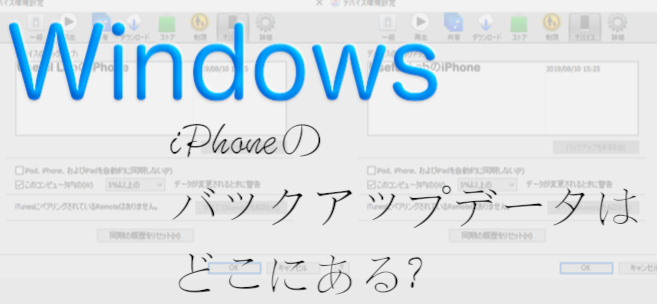WindowsのパソコンでiTunesを使って
iPhoneのバックアップをとる。。
そのバックアップしたiPhoneのデータはどこにあるんだろう、
ちゃんとバックアップが取れているか心配。
そんなあなたのためにWindowsのパソコンのiTunesでとったiPhoneのバックアップデータがどこにあるのかを解説します。
1. iTunesを開く
まずは音符マークのiTunesのアプリをダブルクリックして開いてください。
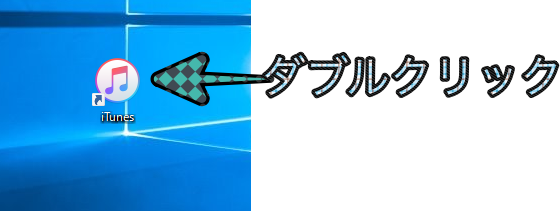
もしそのiTunesのマークが虹色ではなく青色や赤色のあなたは
iTunesのバージョンがとっても古いです。
いますぐ更新してください。
2. 編集の環境設定をクリック
iTunesの表示左上に
「ファイル(F) 編集(E) 曲(S)、、、」というバーがあります。
その中の「編集(E)」をクリックしてください。
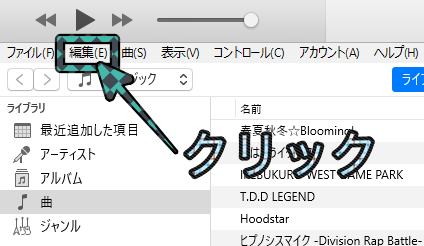
その後メニューが表示されるので、
一番下の「環境設定(F)」をクリックしてください。
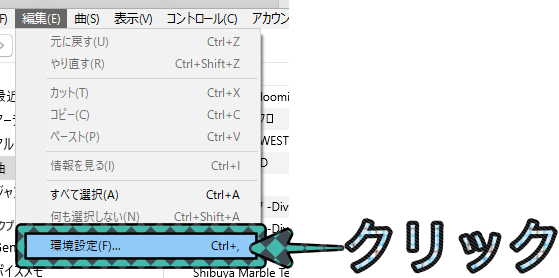
3. デバイスタブをクリック
環境設定を開くと「一般環境設定」という表示が開きます。
そこに一般、再生、共有、、、制限、デバイス、詳細という
それぞれのアイコンがついたタブがあります。
その中の左から2番目iPhoneマークの「デバイス」タブをクリックしてください。

4. iPhoneのバックアップデータが表示されます
デバイスタブをクリックすると今までバックアップしたiPhoneのデータが表示されます。
iPhoneの名前とバックアップした日時が表示されます。
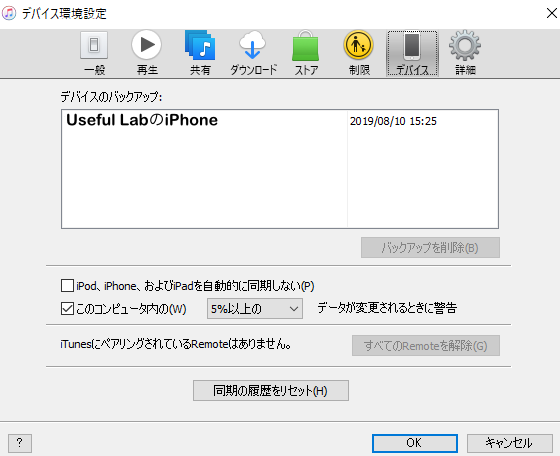
ここにあなたのiPhoneのバックアップデータが無い場合はバックアップが取れていない証拠です。
もう一度やり直しましょう。
余談に、バックアップデータを削除する方法
先ほどのデバイスタブのままで、
削除したいバックアップデータをクリックしてください。
その下にある「バックアップを削除する」ボタンをクリックすればiTunesのバックアップデータが削除できます。
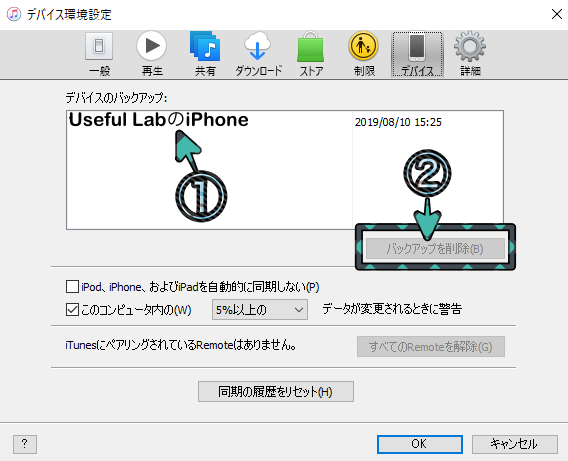
まとめ
Windowsのパソコンだろうと、iPhoneのバックアップは常々行ってください。
またiOSのアップデートがある時、
例えばバージョン12.2から12.4といったように小さい数の場合は大丈夫ですが、
バージョン12から13のように大きい数が変わる場合はiPhoneで何か問題が起こる可能性があります。
なので大きい数字が変わるアップデートの際は必ずiTunesでiPhoneのバックアップを行ってください。